u盘启动大师制作U盘启动盘解决方法
- 分类:u盘教程 发布时间: 2018年02月02日 10:04:36
U盘启动盘可以用来进做很多的实用操作,例如重装系统以及维护等,小编这里教大家怎么用U盘启动大师制作启动U盘,不会制作启动U盘的朋友可以看看这个方法。
魔法猪U盘启动大师(也叫魔法猪系统重装大师)是一个非常不错的系统重装工具,可实现一键制作U盘启动盘,小编这里就用这个工具给大家展示U盘启动盘的制作方法。
1.首先下载U盘启动大师软件(官网:http://www.mofazhu.com),然后打开软件切换到U盘启动界面——点击U盘模式。
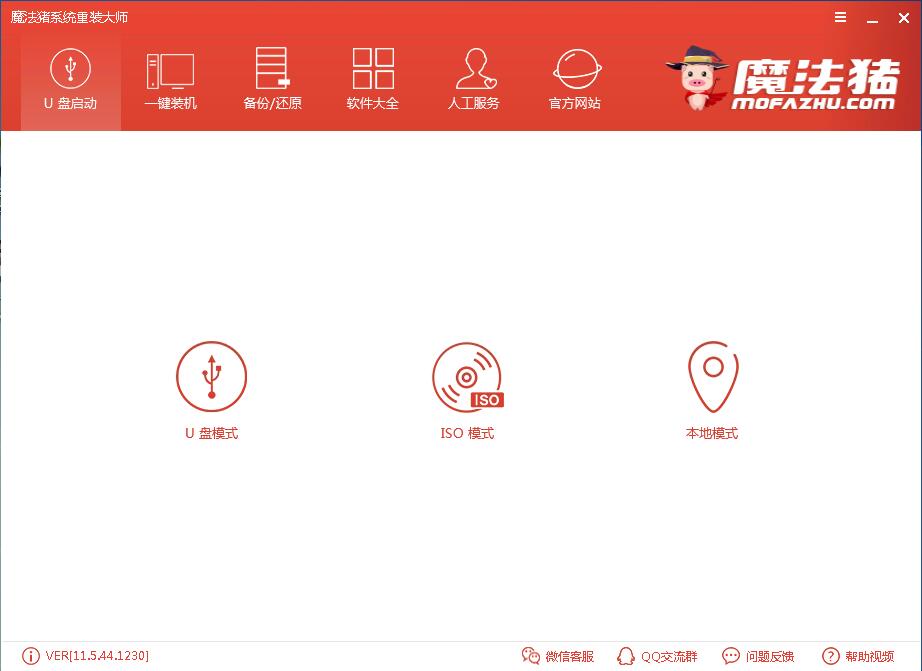
U盘大师电脑图解-1
2.检测到电脑上的U盘,勾选需要制作的U盘点击一键制作启动盘,制作启动盘会格式化U盘里面的东西,如果你有重要的东西在里面建议先备份后再制作。
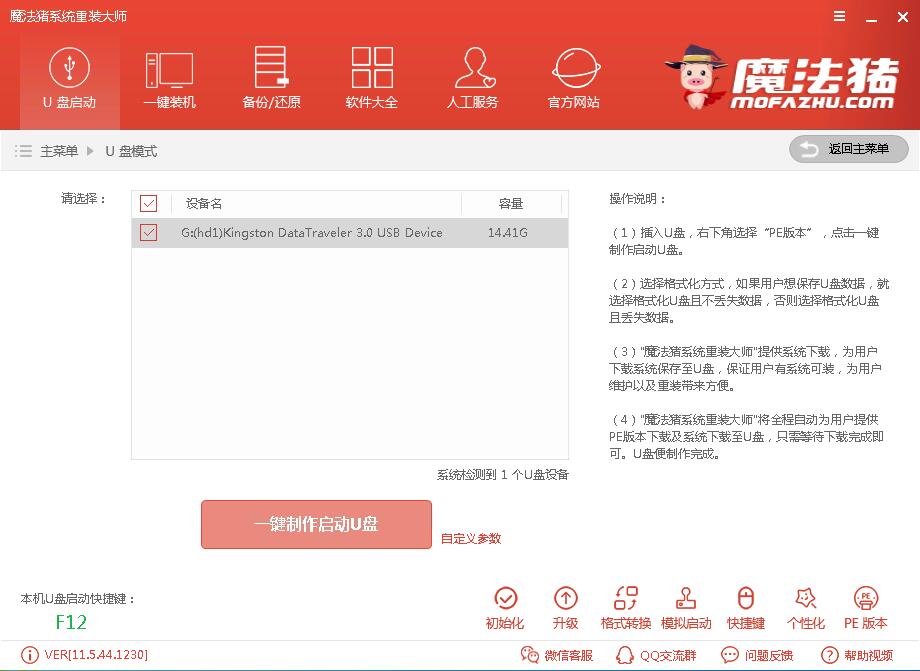
U盘启动电脑图解-2
3.现在大多主板都是UEFI,点击UEFI/BIOS双启动制作。点击选择高级版PE,详情可点及查看说明。
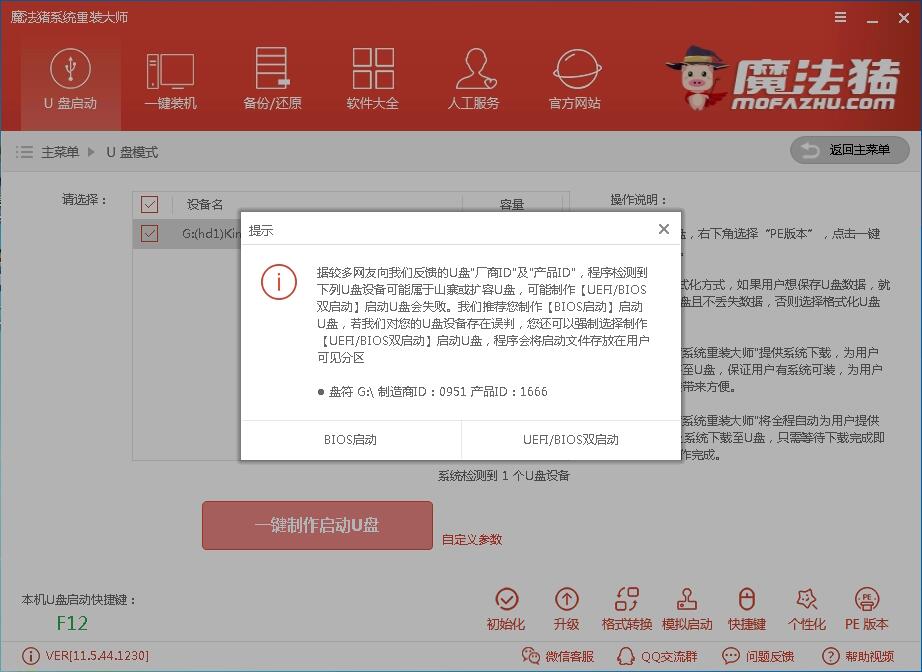
启动盘制作电脑图解-3
4.这里可以下载系统镜像文件,按自己的需求看是否下载。
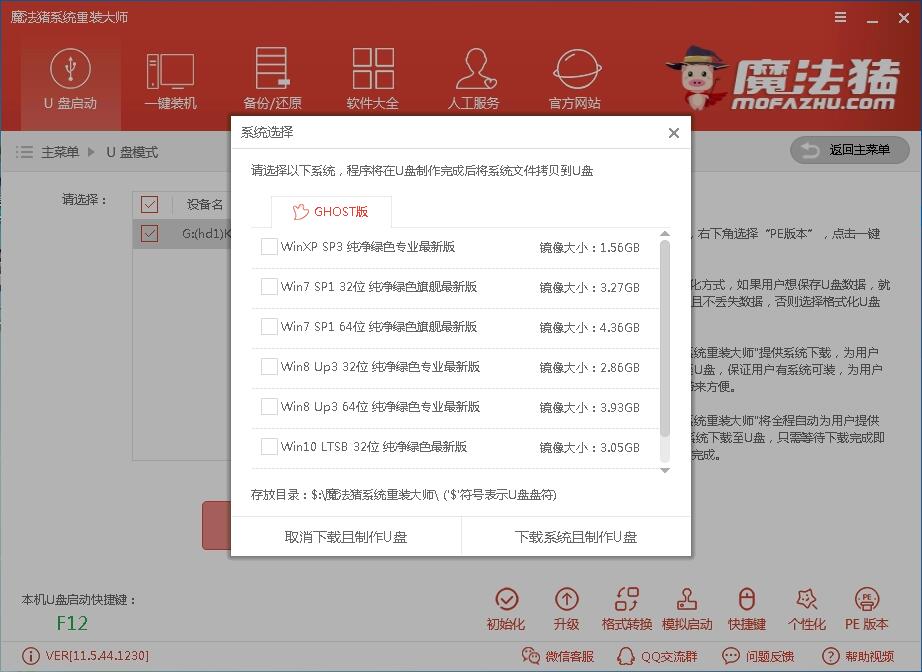
u盘启动大师电脑图解-4
5.开始下载PE镜像文件,PE文件下载完成后会自动制作U盘启动盘,只需耐心等待制作完成即可,如出现下图制作完成。制作启动盘有很小的几率会失败,如果失败了按照上面的步骤重新制作一遍即可。
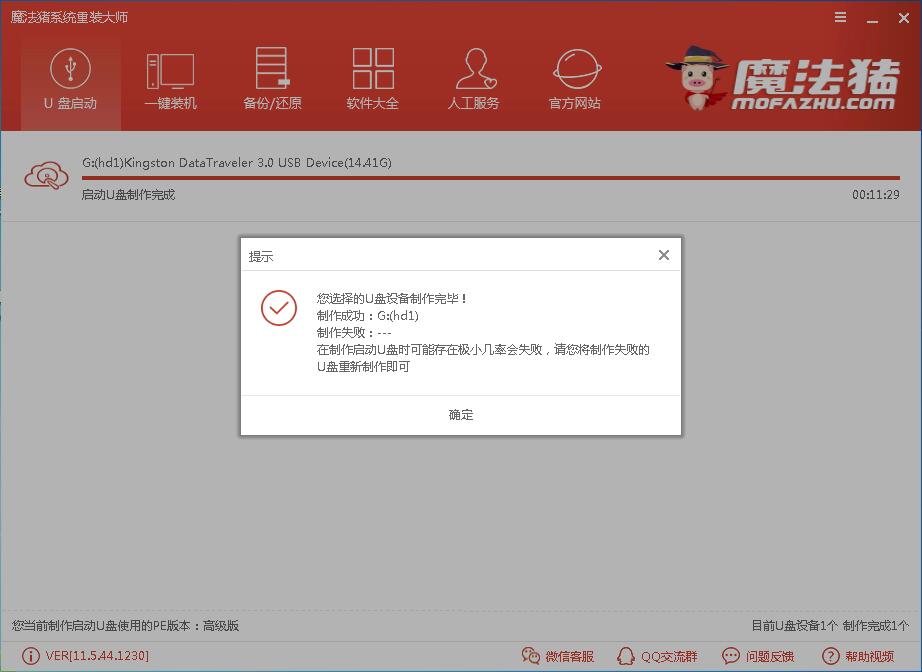
u盘启动大师电脑图解-5
6.进入PE的U盘启动快捷键可以在制作工具里面查询,如下图,快捷键的使用方法:开机时不停的按快捷键在弹出来的引导菜单选择界面选择你的U盘,一般是带USB的选项。
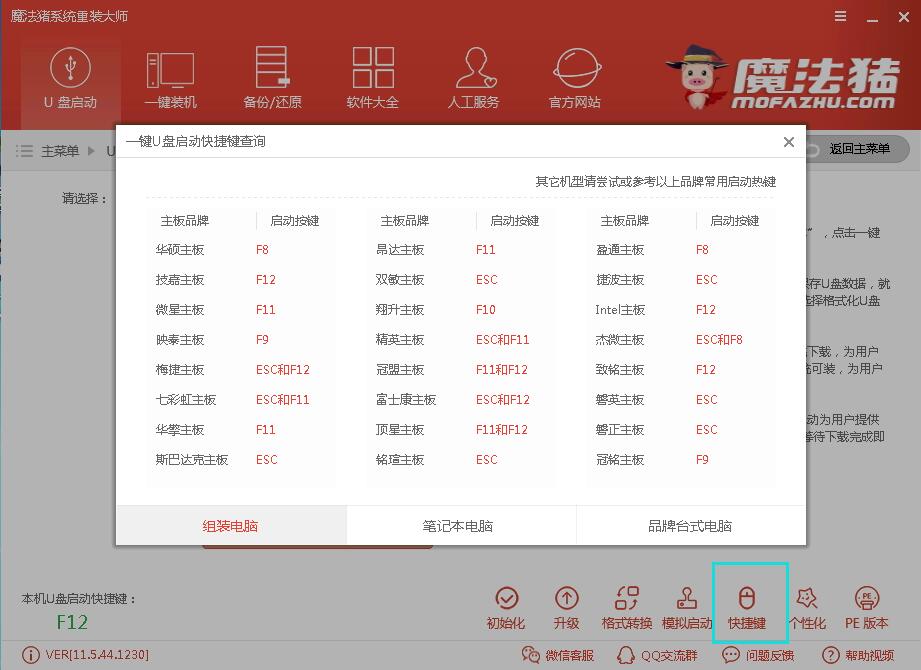
u盘启动大师电脑图解-6
7.进入到魔法猪PE选择界面,根据你自己的需要选择PE即可。
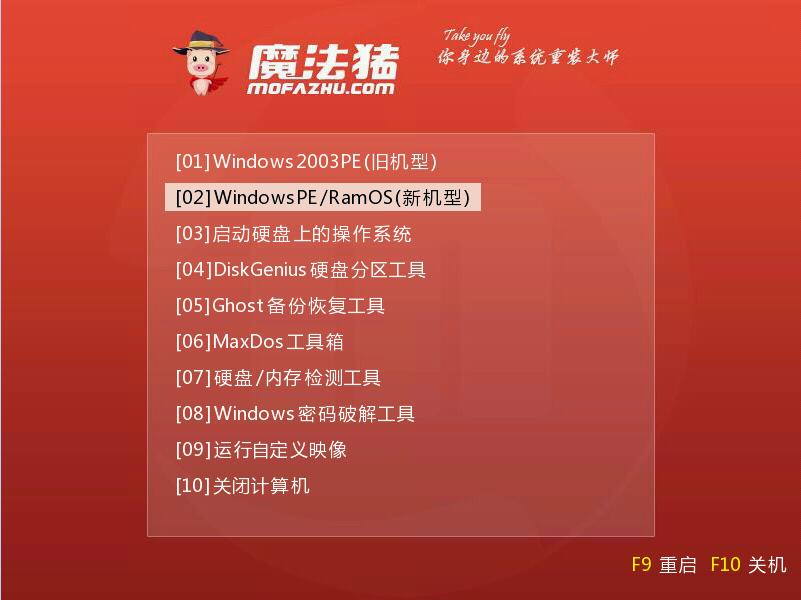
U盘启动电脑图解-7
以上既是U盘启动盘的制作方法,相信现在大家都知道怎么操作了,这个方法还是比较简单的。
猜您喜欢
- 该文件没有与之关联的程序来执行解决..2021/06/15
- 运行内存和存储内存的区别是什么..2020/07/29
- 怎么设置速度,详细教您怎么可以让电..2018/03/26
- 未来人类笔记本介绍2021/01/23
- 英雄联盟手游怎么设置流畅 分享几点建..2020/11/13
- 王者荣耀不知火舞多少战力能上县..2021/03/09
相关推荐
- win7光盘系统盘制作教程 2017-01-20
- 咔咔装机u盘重装win10教程 2022-06-05
- 电脑开不了机风扇转一下停一下怎么办.. 2021-03-25
- 电脑黑屏的原因是什么 2021-02-22
- 图文演示u盘装机步骤 2021-01-04
- 苹果电脑windows系统截屏要怎么做.. 2021-04-02




 粤公网安备 44130202001059号
粤公网安备 44130202001059号